Cum să urmăriți performanța utilizării GPU-ului în Windows 10
Următoarea actualizare Windows 10 Fall Creators vă va permite să urmăriți utilizarea și performanța GPU folosind Managerul de activități. GPU înseamnă Graphics Processing Unit - cipul din computerul tău care se ocupă de grafica. Cu cât GPU-ul dvs. este mai rapid, cu atât veți obține performanțe mai bune la jocuri, redarea videoclipurilor, capturarea ecranului și redarea totul pe ecran. Dacă software-ul pe care îl utilizați acceptă accelerarea hardware, atunci performanța este și mai bună.
Managerul de activități din Windows 10 are câteva caracteristici frumoase, cum ar fi un grafic de performanță și calculul impactului la pornire. Este capabil să controleze ce aplicații se lansează în timpul pornirii. Există o filă specială „Pornire” care este concepută pentru gestionați aplicațiile care se încarcă atunci când Windows pornește.
Începând cu versiunea 16226, Windows 10 a primit capacitatea de a urmări performanța utilizării GPU-ului în
Gestionar de sarcini. Aplicația actualizată arată după cum urmează: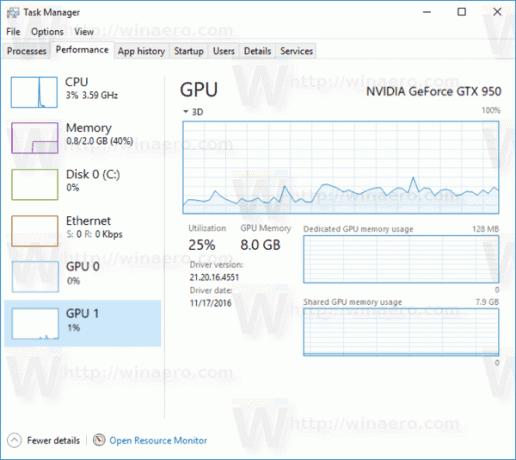
După cum puteți vedea în captura de ecran de mai sus, fila Performanță a Managerului de activități vine cu o nouă secțiune. Afișează informații despre utilizarea GPU-ului pentru fiecare adaptor grafic instalat.
În mod implicit, graficul este afișat în modul Single Engine. Este posibil să-l comutați în modul Multiple Engine. Apoi va afișa un grafic separat pentru:
- 3D
- VideoDecode
- Copie
- Procesare video
Vedeți următoarea captură de ecran:
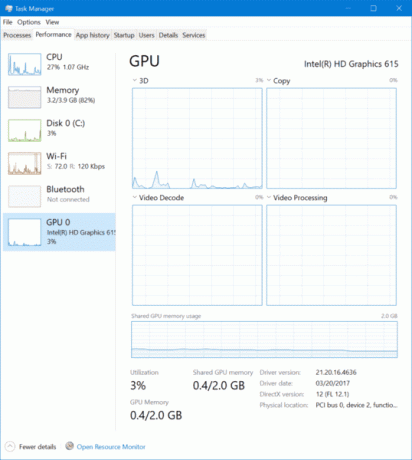
În plus, puteți activa coloanele GPU și GPU Engine din fila Procese pentru a vedea utilizarea GPU per proces.
Faceți clic dreapta pe orice coloană din lista de intrări ale aplicației din fila Pornire. Acolo, activați coloanele relevante.
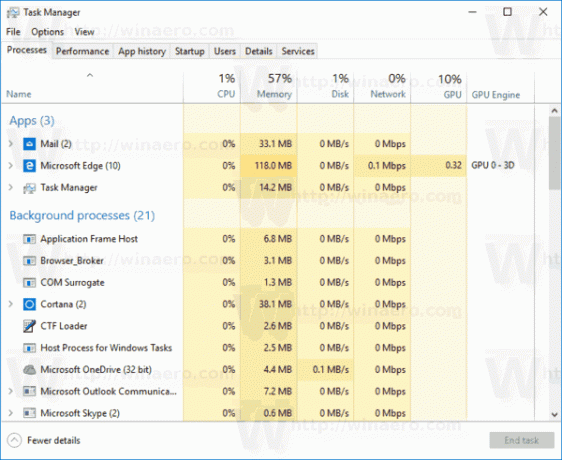
Numărul de aplicații care folosesc pe scară largă GPU-ul crește pe zi ce trece, așa că este foarte util să aveți capacitatea de monitorizare a GPU-ului în Task Manager.

